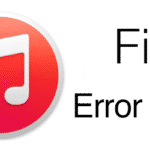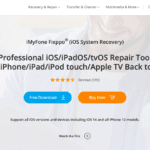كيفية إصلاح خطأ iTunes 14 عند استعادة iPhone
وصف
أنت لست مستخدم iPhone الوحيد الذي واجه خطأ iTunes 14 أثناء استعادة أجهزته وتحديثها ؛ يواجه الكثير حول العالم مشكلات. توقف معظم أخطاء iTunes عملياتك التي بدأت ، وبالتالي تحتاج إلى معالجتها.

أحد أكثر الأخطاء المزعجة هو خطأ iTunes 14. نظرًا لأننا ندرك مدى إزعاج هذا الخطأ ، فسوف نتحدث عن 7 أشياء يمكنك القيام بها للتخلص من هذا الخطأ. ما عليك فعله هو اتباع الإرشادات الموضحة في هذه المقالة ، وهناك احتمال كبير أن الخطأ سوف يختفي. نقول ذلك لأن الحلول قد حلت خطأ غير معروف لـ iPhone 14 للعديد من المستخدمين.
كيفية إصلاح خطأ iTunes 14 عند استعادة أو تحديث iPhone أو iPad

إصلاح خطأ iTunes 14 – لا يمكن استعادة iPhone. حدث خطأ غير معروف (14)
فيما يلي الطرق السبعة المختبرة لـ إصلاح خطأ iTunes 14 على iPhone و iPad:
1. تحديد التاريخ والوقت
تأكد من تعيين التاريخ والمنطقة الزمنية والوقت على جهازك و جهاز الكمبيوتر بشكل صحيح. إذا كان أي منها غير صحيح ومحدث ، يمكن أن تظهر جميع أنواع الأخطاء أثناء الاستعادة والتحديث.
2. أعد تشغيل جهاز الكمبيوتر وجهاز iPhone

حاول إعادة تشغيل جهاز الكمبيوتر وجهاز iPhone كحل. عندما يظهر الخطأ ، يتجاهل المستخدمون أحيانًا أن هذا الإجراء البسيط والحاسم يمكن أن يساعدهم في إصلاح خطأ iTunes 14. في الواقع ، إنه أبسط الطرق السبعة لإصلاح الخطأ غير المعروف 14 على iPhone.
3. قم بتحديث برنامج الأمان
البرنامج الذي يمكن أن يسبب الخطأ إذا لم يتم تحديثه إلى أحدث إصدار هو برنامج أمان iPhone الخاص بك.
4. قم بإلغاء تثبيت أو إيقاف تشغيل برنامج الأمان
إذا لم تنجح الخطوة السابقة في حل المشكلة ، فيجب إيقاف تشغيل برنامج الأمان ومحاولة الاستعادة والتحديث مرة أخرى. إذا استمر الخطأ في الظهور ، فقم بإلغاء تثبيت برنامج الأمان ، ثم حاول الاستعادة والتحديث مرة أخرى.
5. تأكد من تحديث iTunes

قم بتحديث iTunes لإصلاح مشكلة الخطأ 14
نظرًا لأن iTunes يلعب دورًا مهمًا في الاستعادة والتحديث ، يجب تحديثه ، لأنه قد يكون السبب في حدوث المشكلات. ابدأ البرنامج وتحقق مما إذا كانت هناك أية تحديثات متاحة.
6. استبدال البطارية

في معظم الحالات ، إذا كانت لديك مشكلة في البطارية ، فستتلقى خطأ iTunes 29. ولكن أبلغ بعض المستخدمين أنه بعد تغيير البطارية ، اختفى الخطأ 14 وتم إصلاح هواتفهم. كل ما عليك فعله هو إزالة البطارية القديمة وتوصيل البطارية الجديدة ومحاولة استعادة iPhone الخاص بك باستخدام iTunes مرة أخرى.
7. افصل شاشة LCD واستعادتها
إذا كنت قد استبدلت الشاشة مؤخرًا ، فقد تكون الشاشة هي المشكلة الرئيسية لهذا الخطأ. حاول فصل الشاشة عن هاتفك واستعادتها عبر iTunes.
إذا لم تحل هذه الخطوات مشكلة خطأ iTunes 14 ، فخذ الجهاز إلى أقرب متجر Apple واطلب المساعدة.